ラトックシステムのRS-WFIREX3の魅力について、本ブログでは力を入れて紹介しています。なぜなら、頻繁にファームウェアがアップデートされていて、アップデートされるたびにできることが増えている、神リモコンだからです。買ったユーザーのことも考えていて、使えば使うほど満足度が上がっていく”スルメ系”ガジェットです。
過去記事では、GoogleHomeとの連携により音声で家電を操作する方法、IFTTTと連携して日の出、日の入時間に合わせて照明を操作する方法、本体に内蔵されている明るさセンサーを使って部屋が暗くなったら自動で照明をつける方法を紹介しています。ぜひそちらも参考にしてください。
RS-WFIREX3によって電気製品にタイマー機能を付加できます

今回は基本的な使い方ですが、まだ紹介していなかったのであえて原点に戻ったような内容を紹介します。その内容は、赤外リモコンに対応している家電であれば、タイマー機能が内蔵されていなくてもRS-WFIREX3を使うことでタイマー付き家電に変わる、という内容です。
エアコンや炊飯器など、タイマーが必須の家電はあらかじめタイマー機能が埋め込まれていますが、タイマー機能が必須でない家電については高級機だけにタイマー機能がついていて、普及機はリモコンはあってもタイマー機能がついていない場合が多いです。”タイマー機能があると便利なんだけど、高い家電は買いたくない。。。”そんなジレンマを感じた人は少なくないと思います。結果としては、タイマー機能をあきらめてしまう場合が多いと思います。
しかし、RS-WFIREX3を使えばタイマー機能をあきらめる必要がないんです。その使い道としては、こんなものがあります。
他にもたくさんあると思います。使い道は多岐に渡ります。
それではさっそくその方法を紹介します。
準備するもの
準備するものは、
- ラトックシステムのRS-WFIREX3
- スマホのアプリ”家電リモコン”
これだけです。
家電リモコンの設定
スマホアプリ”家電リモコン”を設定します。アプリを開くと↓のような画面になります。右上のメニュー画面を開きます。
すると、ポップアップ画面が出てくるので”タイマー”を選択します
タイマー設定画面になるので、タイマー追加を選びます。
タイマーの時刻を設定します。タブに分かれていて、1回限定でタイマーを設定する画面と、毎日、毎週などの繰り返しでタイマーを設定できる画面があります。”+”をタップすれば、どの家電を操作させるかも選べます。
さらに、複数の家電を操作することができるので、
夏の朝にエアコンと扇風機と同時に付けることもできます。
冬の朝に暖房とホットカーペットを同時につけておくこともできます。
すぐれものです!
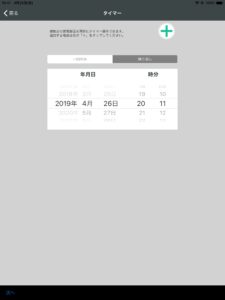
これで設定完了です。
曜日ごとの設定もできるので、月・水・金だけとか、土日だけに設定することもできます。
会社に行くときだけは早めにセットして、休日は遅めにセットするような使い方もできます。
曜日ごとに設定できるのは良いポイントです。毎日でなくても、週に1回だけとか隔日だけ実行させたい場合もあったり、曜日によって実行させたいケースは意外と多いです。そんなときに細かい設定ができると助かります。そんなきめ細やかなところまで配慮してくれているとうれしくなりますよね。
まとめ
RS-WFIREX3を使って家電製品にタイマー機能をつける使い方を紹介しました。曜日ごとの設定もできるし、日時で指定することもできる優れものです。ぜひ参考にしてみてください。タイマー機能を付加する方法は、RS-WFIREX3のアプリ”家電リモコン”でやることもできますし、GoogleHomeを持っていれば、”ルーティン”機能をつかってタイマー機能を付加することもできます。RS-WFIREX3はGoogleHomeと連携することもできる神リモコンなので、単体で使っても良いですが、GoogleHomeと連携して使うことでもっと使い道は広がります。過去記事でも紹介していますので是非参考にしてみてください。
RS-WFIREX3との連携をはじめとした、GoogleHomeのおすすめ記事






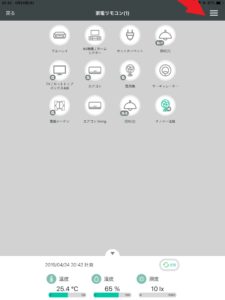
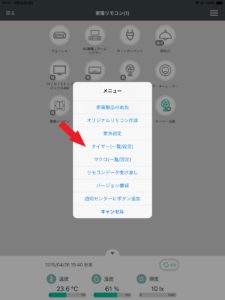
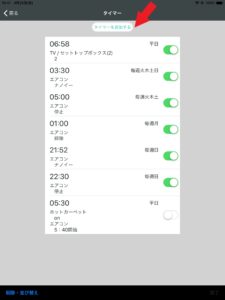
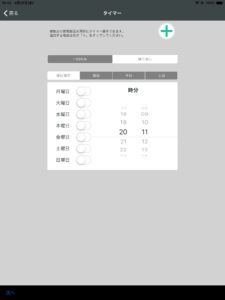

コメント